4、创建可选颜色调整图层,对青、白、黑进行调整,参数设置如图10- 12,效果如图13。这一步给图片增加青色,暗部增加蓝色。
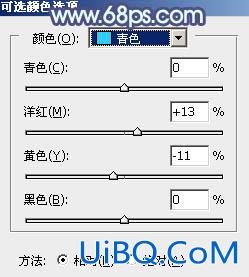
<图10>
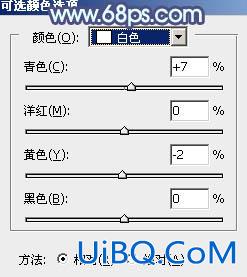
<图11>

<图12>

<图13>
5、创建纯色调整图层,颜色设置为淡青色:#E5FFFB,确定后选择渐变工具,颜色设置为黑白,然后由右上角向左下角拉出白色至黑色线性渐变,效果如下图。这一步给右上角增加高光。

<图14>
6、现在进入Lab颜色给图片增加糖水。新建一个图层,按Ctrl+ Alt + Shift + E 盖印图层,选择菜单:图像 > 模式 > Lab颜色,在弹出的对话框选择“不合拼”。
再选择菜单:图像 > 应用图像,参数及效果如下图。

<图15>

<图16>








 加载中,请稍侯......
加载中,请稍侯......
精彩评论